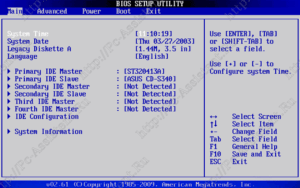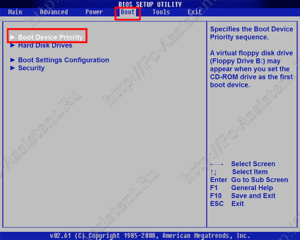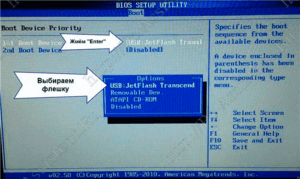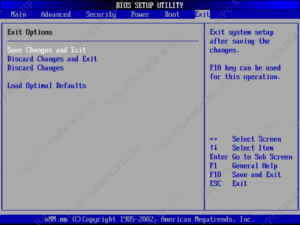Здравствуйте уважаемые друзья и недруги! В предыдущих статьях мы рассказали вам про то, как подготовиться к установке windows. Это скачивание официальных дистрибутивов Windows на прямую с серверов Майкрософт, создание загрузочной флешки, подготовка компьютера к установке|переустановке системы, а также вход в Биос на разных компах и ноутбуках под разными ОС. 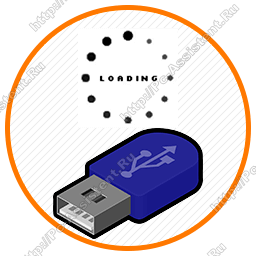
Сегодня статья из той же серии. Мы узнаем как, зайдя в Биос, в настройках установить загрузку ОС с флешки либо с CD/DVD диска, то есть с внешнего носителя.
Содержание
BIOS. Настройка загрузки.
В большинстве случаев нам, загрузка с внешнего накопителя бывает нужна для установки системы либо для проверки системы с помощью какой нибудь LiveCD. Но все же это не всегда так. Иногда бывает, на какой нибудь внешний HDD записывается отдельная операционная система для каких нибудь специфических нужд. Для этих двух случаев можно по разному воспользоваться настройками БИОС для запуска с внешнего носителя. Давайте попробуем конкретнее рассмотреть все возможные варианты запуска с флешки.
Загрузка с флешки с помощью Boot меню
Для одноразового запуска с флешки можно воспользоваться BootMenu. Для вызова этого меню имеются специальные горячие кнопки на клавиатуре. Для разных производителей они рознятся. Но в большинстве случаев это кнопки
Важно: чтобы ваша флешка отображалась в списке, нужно её подключить к компьютеру до включения питания компьютера либо перезагрузки.
Настройка загрузки с флешки в AMI Bios
Для установки загрузки с флешки в AMI BIOS нужно:
- Зайти в Биос (подробно об этом писал тут)
- В меню сверху перейти в пункт "Boot" (в переводе с англ. - загрузка).
 Сделать это можно простым нажатием кнопки вправо на клавиатуре
Сделать это можно простым нажатием кнопки вправо на клавиатуре → - Здесь путём нажатия кнопки
↓ переходим вниз и выбираем пункт "Boot Device Priority" (в переводе с англ. - приоритет загрузки устройств)
- Далее перейти в пункт 1st Boot Device (в переводе с англ. - "первое устройство загрузки") и выбрав из раскрывшегося списка устройств свою флешку (либо свой CD/DVD диск) нажать кнопку
Enter .
- Остаётся сохранить настройки и выйти. Для этого жмём
Esc на клавиатуре. Нажимая кнопку→ на главном меню из пункта "Boot" продвигаемся вправо до пункта "Exit" (выход) и выбираем "Exit Saving Changes" (Сохранить изменения и выйти). Далее нужно подтвердить, что вы хотите сохранить изменения. Для этого выбираем "Yes" или просто жмём кнопку "Y" на клавиатуре, а потом кнопку
Далее нужно подтвердить, что вы хотите сохранить изменения. Для этого выбираем "Yes" или просто жмём кнопку "Y" на клавиатуре, а потом кнопку Enter .
Запуск с флешки в Биос Award и Phoenix
В данных версиях Биос для перехода в настройки, которые отвечают за подключённые устройства необходимо выбрать 2-ой пункт Advanced BIOS Features (в переводе с англ. - Расширенные настройки Биос).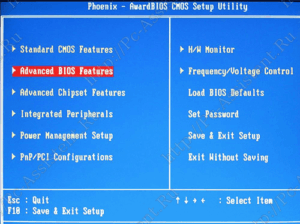 В следующем подменю выбираем пункт First Boot Device (тоже самое что и 1-st Boot Device, то есть первое устройство загрузки). Откроется список устройств, которые можно выбрать для загрузки. Это Floppy, HDD, CD/DVD, USB-HDD и другие. Для загрузки с флешки рекомендую выбрать USB-HDD или USB-Flash, а для загрузки с компакт диска (CD/DVD) выбираем CD-ROM.
В следующем подменю выбираем пункт First Boot Device (тоже самое что и 1-st Boot Device, то есть первое устройство загрузки). Откроется список устройств, которые можно выбрать для загрузки. Это Floppy, HDD, CD/DVD, USB-HDD и другие. Для загрузки с флешки рекомендую выбрать USB-HDD или USB-Flash, а для загрузки с компакт диска (CD/DVD) выбираем CD-ROM.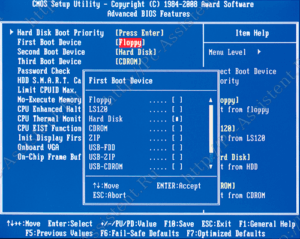 После этого сначала жмём
После этого сначала жмём
Загрузка с флешки в Биос H20
Версия InsydeH20 BIOS в основном встречается на ноутбуках. Действия, которые нужно произвести в ней для загрузки с флешки схожи с действиями в AMI Bios. Здесь также в главном меню передвигаемся вправо до пункта "Boot". Дальше нужно обязательно включить функцию загрузки с внешнего носителя. Для этого переключаем опцию "External Device Boot" в положение Enabled (включено). После этого уже устанавливаем приоритет загрузки с помощью "Boot Priority" на External Device Boot, то есть External Device Boot должен выше других в списке. 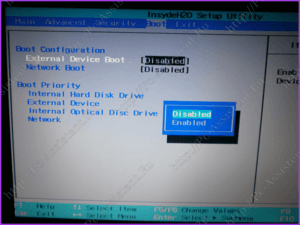 Это для флешки. Для CD/DVD диска на первую строчку нужно перенести пункт Internal Optical Disc Drive (в переводе с англ. - "внутренний оптический накопитель"). Далее передвигаемся в пункт "Exit" и выбираем пункт "Save and Exit Setup".
Это для флешки. Для CD/DVD диска на первую строчку нужно перенести пункт Internal Optical Disc Drive (в переводе с англ. - "внутренний оптический накопитель"). Далее передвигаемся в пункт "Exit" и выбираем пункт "Save and Exit Setup".
Изменение устройства загрузки в UEFI
Если вы читали одну из предыдущих статей на проекте, то должны уже знать, что UEFI как правило имеет графический интерфейс. Поэтому там, изменение настроек для загрузки с флешки, более понятно и удобнее для простых пользователей. Здесь ни у кого не должно возникнуть трудностей, тем более что выше мы с вами ознакомились с терминами обычно используемыми всеми производителями. Отличие может быть лишь в расположении пунктов настроек, а также в том, что в некоторых версиях УЕФИ можно просто мышкой перетаскивать устройства для изменения приоритетов загрузки.
Итоги:
В данной статье я постарался показать вам как настроить загрузку с флешки в наиболее часто встречающихся Биосах. Если у вас на компьютере какая то экзотическая Bios либо Uefi и вы не знаете что там да как, то милости прошу в комментарии.
В операционных системах Windows 7, 8, 10 есть возможность запуска загрузки с внешнего носителя без входа в Bios/Uefi, но об этом я коротко расскажу вам в одной из следующих статей. Чтобы не пропустить советую вам подписаться на обновления блога по почте. Ваши электронные почты не станут добычей спамеров, за что я ручаюсь.